Plex เป็นแอพที่ได้รับความนิยมเป็นพิเศษการสตรีมภาพยนตร์และรายการทีวี มันกลายเป็นแอปที่ต้องมีสำหรับทุกคนที่มี Chromecast แอปเล่นสื่อด้วยคุณภาพที่ยอดเยี่ยมและคุณสามารถเพิ่มไลบรารีสื่อของคุณลงในสื่อเพื่อให้เข้าถึงและเล่นได้ง่ายสุด ๆ รองรับรูปแบบสื่อจำนวนมากและสร้างขึ้นเพื่อรับรู้ตอนและฤดูกาลของรายการทีวี ส่วนที่ยุ่งยากเท่านั้นคือการตั้งค่า หากคุณต้องการทดลองใช้ Plex บนคอมพิวเตอร์ของคุณ แต่ไม่ชัดเจนเกี่ยวกับวิธีการที่จะอ่านมันในห้องสมุดของคุณนี่เป็นคำแนะนำโดยย่อเพื่อช่วยคุณทำสิ่งนั้นและเริ่มส่งสัญญาณไปยังทีวีของคุณ
คู่มือนี้ถือว่าสามสิ่ง;
- คุณมีอุปกรณ์ Chromecast ที่ได้รับการตั้งค่าอย่างถูกต้อง
- คุณได้ติดตั้ง Chrome ไว้ในคอมพิวเตอร์ของคุณและได้ติดตั้งส่วนขยายของ Chromecast ไว้แล้ว
- สื่อที่คุณต้องการเล่นและสร้างห้องสมุดอยู่ในระบบท้องถิ่นของคุณ
ขั้นตอนที่ 1: ติดตั้ง Plex คุณสามารถดาวน์โหลดได้จากลิงค์ในตอนท้ายของโพสต์ การติดตั้งนั้นง่ายมากและคุณสามารถผ่านได้ง่ายเนื่องจากแอปไม่ได้พยายามติดตั้งอะไรเพิ่มเติม เมื่อติดตั้งเสร็จแล้วให้เปิดแอป
ขั้นตอนที่ 2: สร้างบัญชี Plex เมื่อคุณเปิดแอปมันจะเปิดแท็บใหม่ในเบราว์เซอร์ของคุณเพื่อขอให้คุณลงชื่อเข้าใช้หรือลงทะเบียนสำหรับบัญชี เมื่อคุณสมัคร (บัญชีฟรี) คุณจะถูกขอให้ตั้งชื่อห้องสมุดของคุณ

ขั้นตอนที่ 3: จัดระเบียบสื่อของคุณ เพล็กซ์อาศัยโครงสร้างไวยากรณ์และไดเรกทอรีเพื่อจดจำภาพยนตร์และรายการทีวี มันจะรู้จักสื่อที่ให้คุณติดป้ายกำกับไฟล์อย่างถูกต้องและจัดเรียงไว้ในไดเรกทอรีที่ถูกต้อง เลือกไดรฟ์ที่คุณต้องการรวบรวมสื่อของคุณและสร้างโฟลเดอร์ใหม่ที่นั่นซึ่งเรียกว่า "สื่อ" ภายในสร้างโฟลเดอร์เพิ่มอีกสองโฟลเดอร์โฟลเดอร์หนึ่งเรียกว่า "ภาพยนตร์" และอีกโฟลเดอร์หนึ่งเรียกว่า "รายการทีวี" เป็นมูลค่าการกล่าวขวัญว่าคุณสามารถสร้างโฟลเดอร์ชื่อ "เพลง" เนื่องจาก Plex รองรับการเล่นเพลงเช่นกัน
ขั้นตอนที่ 4: เปลี่ยนชื่อไฟล์สื่อตามไวยากรณ์ที่ Plex ระบุไว้ นี่เป็นส่วนที่เสียเวลาส่วนใหญ่ในการตั้งค่า Plex ไฟล์ของคุณจะต้องถูกเปลี่ยนชื่อเพื่อให้ Plex สามารถอ่านได้ คุณสามารถอ่านไวยากรณ์เต็มรูปแบบสำหรับภาพยนตร์และรายการทีวีต่าง ๆ ได้ที่นี่ แต่เราจะให้ตัวอย่างกับคุณและกำจัดบางสิ่ง
คุณสามารถวางภาพยนตร์ทั้งหมดไว้ใน "ภาพยนตร์"โฟลเดอร์ที่คุณเพิ่งสร้าง คุณไม่จำเป็นต้องสร้างโฟลเดอร์แยกต่างหากสำหรับภาพยนตร์แล้วซ้อนไฟล์สื่อไว้ข้างในอย่างไรก็ตามการทำเช่นนั้นมีข้อดีคือคุณสามารถเพิ่มไฟล์คำบรรยายสำหรับภาพยนตร์ภายในโฟลเดอร์และ Plex จะสามารถอ่านได้ .
โครงสร้างจะมีลักษณะเช่นนี้
ไวยากรณ์: MovieName (ปีที่เผยแพร่) .ext
ตัวอย่าง: สื่อภาพยนตร์เดอะลอร์ดออฟเดอะริงส์: มิตรภาพแห่งแหวน (2001) เดอะลอร์ดออฟเดอะริงส์: มิตรภาพแห่งแหวน (2001) .mkv
ไวยากรณ์: รายการทีวี / ShowName / ซีซัน XX / ShowName - sXXeYY - ตัวเลือก _Info.ext
ตัวอย่าง: MediaTV รายการ / The 100 / Season 02 / The 100 - s02e07.avi
ขั้นตอนที่ 5: เพิ่มโฟลเดอร์ Media ของคุณไปที่ Plex คลิก ‘เพิ่มโฟลเดอร์’ ในหน้าต่างแก้ไขไลบรารีและเรียกดูโฟลเดอร์สื่อที่คุณเพิ่งสร้างและจัดระเบียบภาพยนตร์และรายการทีวีทั้งหมดของคุณ คลิก ‘บันทึกการเปลี่ยนแปลง’ กลับไปที่หน้าแดชบอร์ดของคุณแล้วสื่อจะปรากฏขึ้นอีกครู่หนึ่ง เพล็กซ์จะต้องสแกนและขึ้นอยู่กับว่ามันใหญ่แค่ไหนมันต้องใช้เวลา เมื่อเสร็จสิ้นการตั้งค่า Plex เสร็จสมบูรณ์
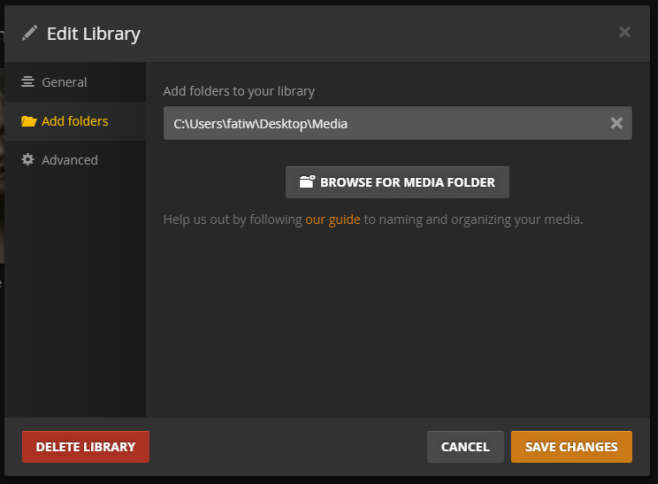
ขั้นตอนที่ 6: เมื่อคุณตั้งค่า Plex ด้วยสื่อของคุณแล้วคุณสามารถเล่นผ่าน Chromecast ของคุณได้ ตรวจสอบให้แน่ใจว่าอุปกรณ์เชื่อมต่ออยู่และส่วนขยาย Chromecast สามารถ "ดู" ได้ ในไลบรารี Plex ของคุณเลือกภาพยนตร์หรือรายการทีวีที่คุณต้องการดูและเล่น ที่ด้านบนขวาของเครื่องเล่นสื่อคุณจะเห็นปุ่มบล็อก คลิกที่มันเลือกอุปกรณ์ Chromecast จากส่วนขยายที่จะส่งไปและการแสดงจะเริ่มส่ง คุณสามารถจัดการตำแหน่งการเล่นและระดับเสียงจากเบราว์เซอร์ของคุณ
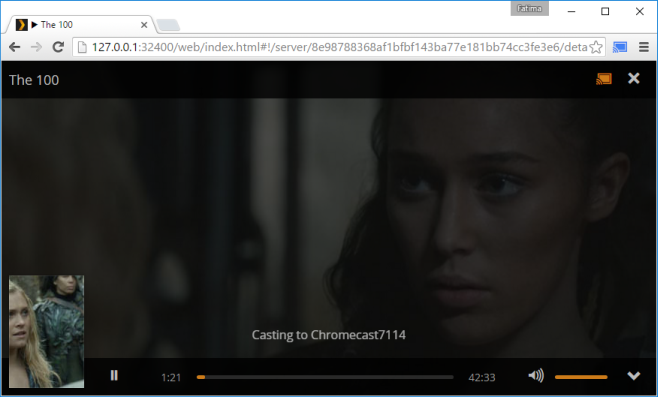
นั่นคือทั้งหมดที่ทำได้ หากคุณพบข้อผิดพลาดซ้ำ ๆ ว่าไม่พบสื่อของคุณให้คุณลงชื่อเข้าใช้ปิดเบราว์เซอร์ จากซิสเต็มเทรย์คลิกขวาที่ไอคอน Plex และเลือกตัวเลือกเพื่อเปิด / เปิด เมื่อเปิดขึ้นในเบราว์เซอร์ให้ลงชื่อเข้าใช้อีกครั้งและเริ่มเล่นสื่อของคุณ
ดาวน์โหลด Plex













ความคิดเห็น